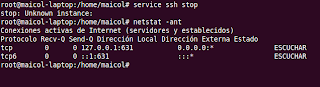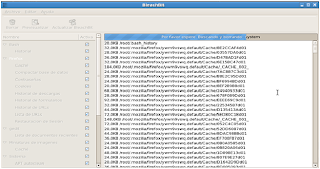LDAP
Es un protocolo ligero de acceso al directorio de tipo cliente-servidor. Permite el acceso a un servidor de directorio ordenado que facilita la distribución de información dentro de una red.
¿Que es un directorio?
Un directorio es como una base de datos virtual donde almacena una agrupación de archivos de datos y subdirectorios, generalmente contiene información mas descriptiva y mas basada en atributos.
¿Un directorio LDAP es una base de datos?
LDAP no es una base de datos en absoluto, sino un protocolo para acceder a información almacenada en un directorio de información (también conocido como directorio LDAP.)
¿Funcionamiento de LDAP?
-El servicio de directorio LDAP se basa en un modelo cliente-servidor.
-Uno o mas servidores LDAP contienen los datos que conforman el árbol del directorio LDAP o la base de datos troncal.
-El cliente LDAP se conecta con el servidor y le hace una consulta, El servidor contesta con la respuesta correspondiente indicándole donde el cliente puede hallar mas información.
¿Ventajas de utilizar LDAP?
-Es muy rápido en la lectura de registros
-Permite replicar el servidor de forma muy sencilla y económica
-Muchas aplicaciones de todo tipo tienen interfaces de conexión a LDAP y se pueden integrar fácilmente.
-Dispone un modelo de nombres globales que asegura que todas las entradas son únicas.
-Usa un sistema de organización jerárquico de almacenamiento de información.
-Permite múltiples directorios independientes.
-Fusiona sobre TCP/IP y SSL (cifrando los datos intercambiados entre el servidor y el cliente con un algoritmo de cifrado simétrico).
-La mayoría de aplicaciones disponen de soporte para LDAP
-La mayoría de servidores LDAP son fáciles de instalar, mantener.
¿Usos empresariales?
Las características de LDAP sus usos mas comunes son:
-Directorios de información de base de datos empleados organizados por departamentos siguiendo la
estructura organizativa de la empresa.
- Autetificacion y Autorización
-Sistemas de correo electrónico
-Aplicaciones WEB y alojamiento de paginas WEB y FTP.
algunos atributos utilizados?
dn: Es el nombre distintivo, que permite
dc: es el nombre distinguido a la entrada padre donde indica el dominio seguido de componente del dominio
givename: nombre de pila del usuario
uidnumber= numero de identificador de usuario por lo normal es de 500 hacia arriba
gidnumber= numero identificador de grupo del usuario.
home-directory=es el home que se le añade para el usuario creado /home/usuario
Comandos del cliente OpenLDAP?
La herramienta de linea de comando ldapsearch busca entradas especifica en el directorio.
la sintaxis de ldapsearch es:
ldapsearch {opciones} filtre {parametros}
ejemplo
ldapsearch -x -b "dc=maida,dc=com"
ldapmodify
La herramienta de linea de comando ldapmodify permite cambiar, añadir o borrar atributos
La sintaxis de ldapmodify es:
ldapmodify {opciones} -f archivo
ldapdelete
La herramienta de linea de comando ldapdelete permite borrar entrada.
La sintaxis de ldapdelete es:
ldapdelete {opciones}"dc=dominio,dc=com